win10开机读秒怎么关 怎样关闭电脑进入系统前的倒计时
Win10系统在开机时会有一个倒计时读秒的功能,有时候这个倒计时会让人感到烦躁,想要关闭这个读秒功能其实很简单,只需要在系统设置中进行一些调整即可。下面就来详细介绍一下如何关闭Win10系统开机读秒的方法。
方法如下:
1.首先我们在我们的桌面上找到此电脑或者说我的电脑图标(在Windows10系统之前的Windows系统上一直是我的电脑,在Windows10操作系统推出之后就将我的电脑改名为此电脑。),我们在我的电脑或者说此电脑图标上点击鼠标右键,找到属性选项,打开它。
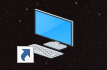
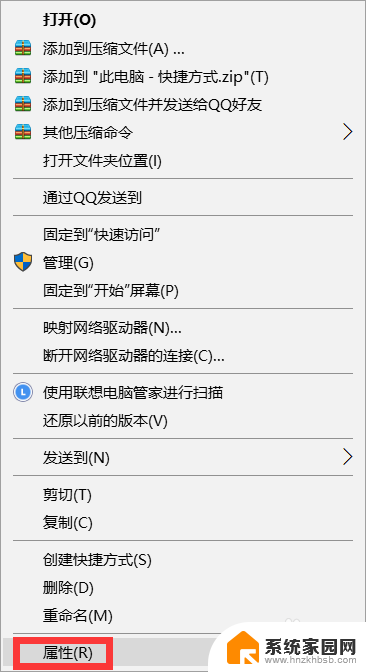
2.然后我们可以看到在属性的左侧列表中有设备管理器,远程设置。系统保护还有高级系统设置四个选项,然后我们在属性页面左侧找到高级系统设置这个选项,然后我们点击我们的鼠标左键进入高级系统设置选项在高级系统设置中进行相应的设置操作。
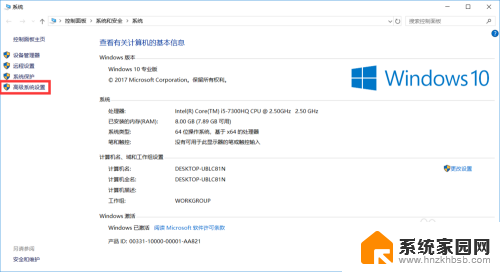
3.进入之后我们可以看到在页面中有计算机名,硬件。高级,系统保护还有远程等五个选项,我们在这五个选项中找到高级选项,然后在高级选项中我们找到启动和故障恢复选项,在启动和恢复选项的下面有一个设置按钮,我们点击他进入设置页面进行设置。
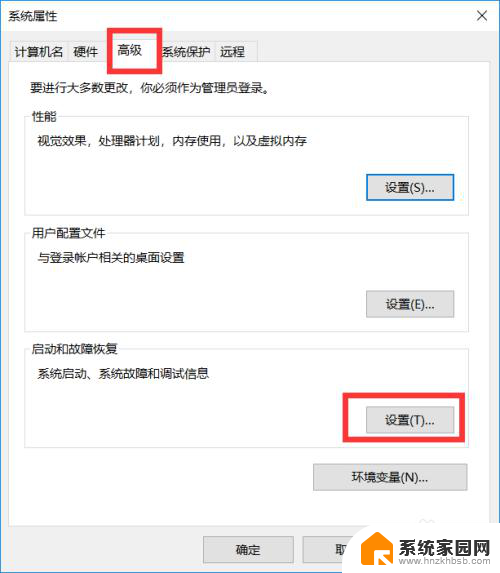
4.进入之后我们在系统启动下找到显示操作系统列表的时间和在需要时显示恢复选项的时间两个选项,我们可以看到在这两个选项的前方的方框中打着对勾。我们将方框中的对勾去掉,然后点击下方的确定按钮保存设置,这样我们就把开机启动时的倒计时给去掉了。
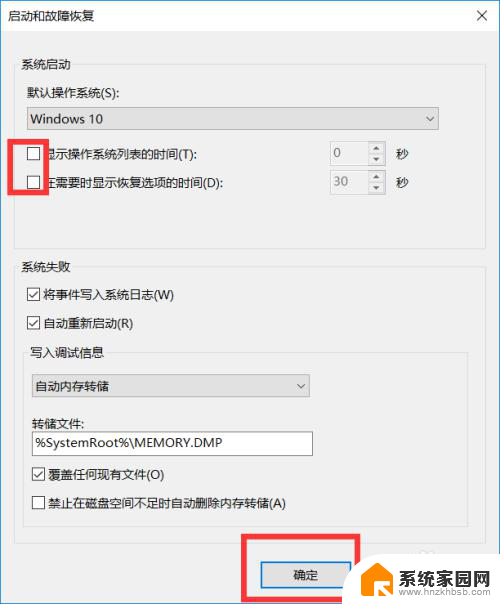
以上就是如何关闭win10开机读秒的全部内容,需要的用户可以按照上面的步骤进行操作,希望对大家有所帮助。
win10开机读秒怎么关 怎样关闭电脑进入系统前的倒计时相关教程
- win10设置倒计时关机 Win10怎么设置定时自动关机
- 屏幕阅读模式怎么关闭 Win10系统怎样关闭屏幕阅读器快捷键
- win10关机需要选择原因 Win10关机时选择关闭计算机的原因
- win10安全系统怎么进入 win10安全中心开启或关闭步骤
- 电脑开机选择操作系统,怎样关闭 win10开机时如何取消选择操作系统
- 怎样关闭朗读模式 win10朗读模式关闭教程
- win10暂时关闭输入法 win10怎么临时关闭输入法
- win10关闭系统防护 关闭Win10的实时系统保护教程
- 计算器的开关在哪里 win10系统自带计算器怎么用
- win10怎么关闭朗读 生词本自动朗读如何关闭
- 电脑网络连上但是不能上网 Win10连接网络显示无法连接但能上网的解决方法
- win10无线网密码怎么看 Win10系统如何查看已连接WiFi密码
- win10开始屏幕图标点击没反应 电脑桌面图标点击无反应
- 蓝牙耳机如何配对电脑 win10笔记本电脑蓝牙耳机配对方法
- win10如何打开windows update 怎样设置win10自动更新功能
- 需要系统管理员权限才能删除 Win10删除文件需要管理员权限怎么办
win10系统教程推荐
- 1 win10和win7怎样共享文件夹 Win10局域网共享问题彻底解决方法
- 2 win10设置桌面图标显示 win10桌面图标显示不全
- 3 电脑怎么看fps值 Win10怎么打开游戏fps显示
- 4 笔记本电脑声音驱动 Win10声卡驱动丢失怎么办
- 5 windows查看激活时间 win10系统激活时间怎么看
- 6 点键盘出现各种窗口 如何解决Win10按键盘弹出意外窗口问题
- 7 电脑屏保在哪里调整 Win10屏保设置教程
- 8 电脑连接外部显示器设置 win10笔记本连接外置显示器方法
- 9 win10右键开始菜单没反应 win10开始按钮右键点击没有反应怎么修复
- 10 win10添加中文简体美式键盘 Win10中文输入法添加美式键盘步骤